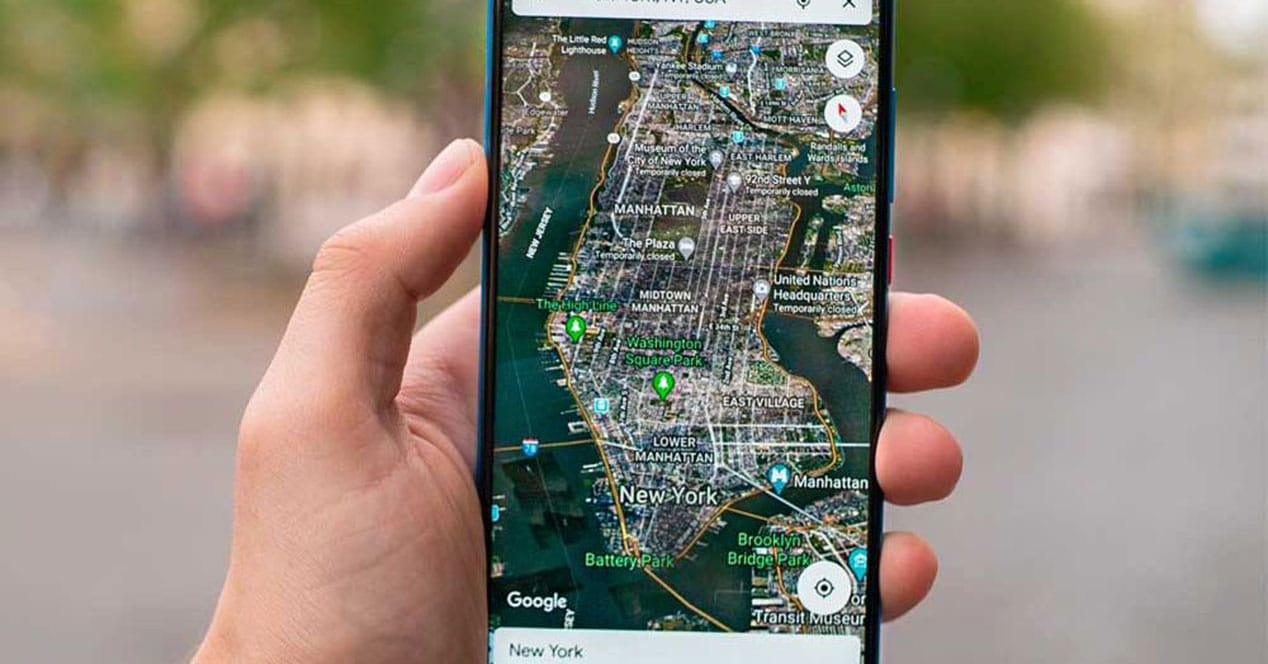
Google Maps karakterizira pružanje visoko personaliziranog iskustva svakom korisniku. Aplikacija koja je uvijek u krešendu i koja se više ne fokusira samo na to da nas odvede od tačke A do tačke B, već da to učinimo na najpersonalizovaniji mogući način. Čak se zaustavlja na nečemu tako osnovnom Satelitski prikaz Google mapa.
Mora postojati opći umor kada se mora prebaciti na satelitski prikaz svaki put kada pokrenemo aplikaciju na mobilnom telefonu. Planovi standardnog prikaza ne prikazuju sve vizuelne informacije o ulicama i područjima kojima putujemo, što otežava našu orijentaciju. Za one koji se kreću otvorenim prostorima ili se jednostavno bolje orijentišu sa satelitskim pogledom, Reći ćemo vam kako da pokrenete aplikaciju direktno sa aktiviranim slojem i ne moramo ići okolo birajući ga svaki put kada nešto tražimo.
Nije nova funkcija u pretraživaču
Istina je da to nije nedavno pokrenuta funkcija, iako je u to vrijeme došla nakon nekoliko izmjena. Prije nekog vremena, morali ste promijeniti slojeve otvorite bočni meni, povucite prema dolje da vidite listu slojeva i odaberite sloj. Zatim, ako smo htjeli ponovo promijeniti sloj, morali smo ponoviti ta tri prethodna koraka.
Nakon nove promjene, taj proces je trebao biti pojednostavljen. Na ovaj način, a dugme novi slojevi u gornjem desnom uglu karte. Pritiskom na ovo dugme prikazaće se prozor sa tri vrste mapa (podrazumevana, satelitska i reljefna) i tri vrste detalja karte (javni prevoz, saobraćaj i bicikl).
Iako je ovo dugme i dalje sačuvano, preferencija da se vidi jedan ili drugi sloj pri pokretanju pretraživača je izmenjena. Iz Google mapa 9.41 (verzija objavljena 2016. godine) iz postavki možemo aktivirati opciju «Prikaži satelitski prikaz pri pokretanju Maps». Dakle, svaki put kada otvorite aplikaciju, satelitski prikaz će biti prikazan prema zadanim postavkama umjesto vektorske karte. Međutim, radi se o funkciji koja nije baš vidljiva, pa je sigurno mnogi korisnici neće primijetiti.
Kako pokrenuti satelitski prikaz na Google mapama
Uopšte nije složen, kao i svaka druga opcija u Google mapama, jer je interfejs prilično neposredan. Moramo to reći omogućava vam samo da promijenite satelitski prikaz kao zadanu, tako da se ostali slojevi odbacuju. Ipak, idemo na Google Maps i kliknemo na avatar našeg Google ID-a, u gornjem desnom uglu ekrana.
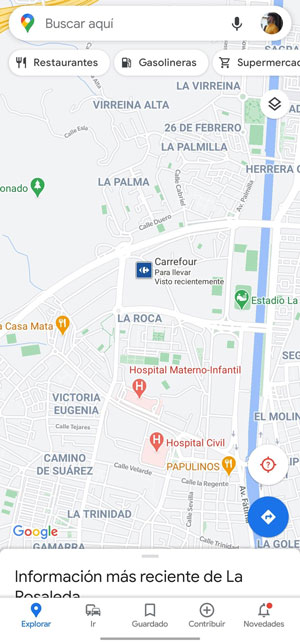
U iskačućem prozoru koji će se pojaviti odabirete „Postavke“ i dolazite na mjesto gdje se nalaze neki od najvažnijih parametara aplikacija. Sad pogledaj «Pokreni karte u satelitskom prikazu» i pojavit će se na desnoj strani un prekidač onesposobljeno. Pritisnite ga da promijenite poziciju i vratite se na kartu. Vidjet ćete da možete vidjeti samo sloj sa stvarnim slikama cijelog našeg okruženja.
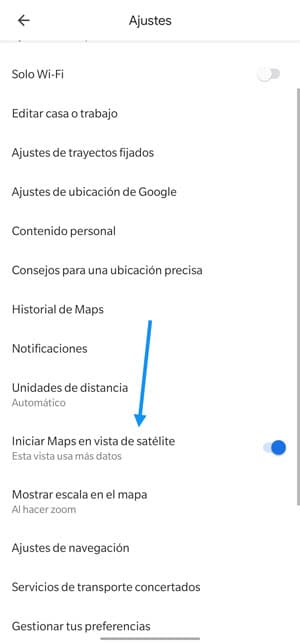
U svakom slučaju, ako želite provjeriti je li promjena učinkovita, samo morate pokušati izaći iz Google Maps, potpuno zatvoriti aplikaciju sa iOS-a ili Androida i zatim joj ponovo pristupiti. Standardni prikaz će nestati i imat ćete satelitski dostupan prema zadanim postavkama.
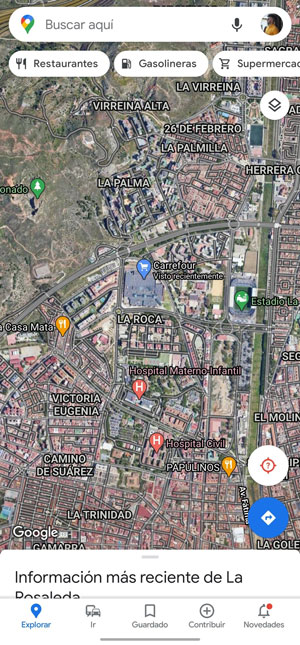
Ne trebamo brinuti o izostanku funkcija koje imamo u drugom pogledu, jer ih sa satelitskom kartom nastavljamo čuvati. Ove funkcije u osnovi uključuju poslovni podaci, trgovine, kompanije, zanimljivosti itd., samo uz dodatni plus vizuelnih informacija koje nam mogu pomoći da se bolje pozicioniramo kada crtamo rute, bilo automobilom ili pješice.